在微软发布 win11镜像系统 之后,许多用户也都开始接收到了系统的升级推送通知,一些用户也都迫不及待的进行升级,可是有用户在进行win11系统网络连接时却遇到了默认网关不可用的
在微软发布win11镜像系统之后,许多用户也都开始接收到了系统的升级推送通知,一些用户也都迫不及待的进行升级,可是有用户在进行win11系统网络连接时却遇到了默认网关不可用的问题,对此win11默认网关不可用怎么办呢?这里小编就来教大家win11系统默认网关不可用的解决方法。
具体方法:
第一步:首先右击windows,选择设备管理器。
第二步:点击系统设置,找到intel(R)management右击。双击属性。
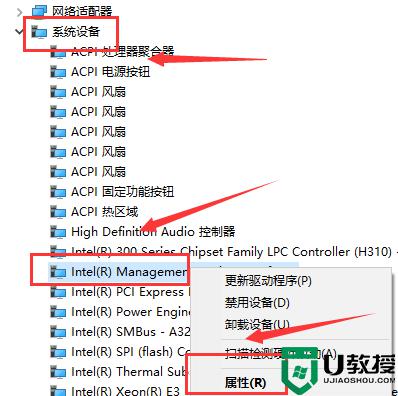
第三步:点击电源管理,将节约电源(A)取消勾选。
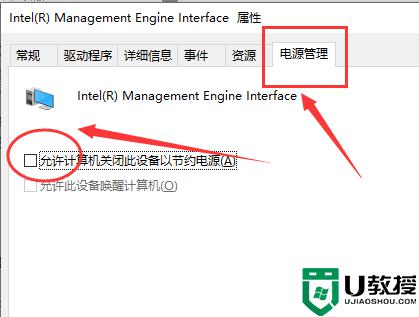
第四步:打开网络管理中心,选择更改适配器选项。
第五步:右击以太网,点击属性。
第六步:选择协议版本4,双击。
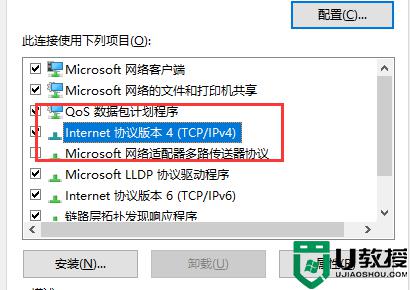
第七步:最后选择为自动获得,点击确定,重启即可。
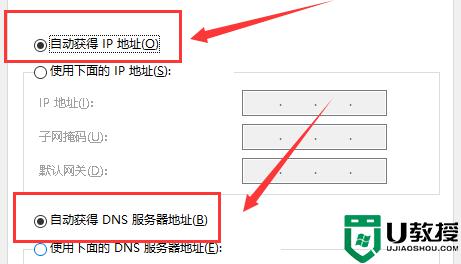
上述就是关于win11系统默认网关不可用的解决方法了,有出现这种现象的小伙伴不妨根据小编的方法来解决吧,希望能够对大家有所帮助。
